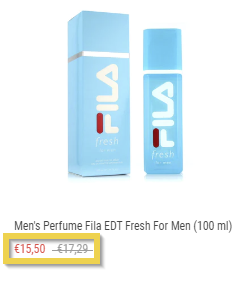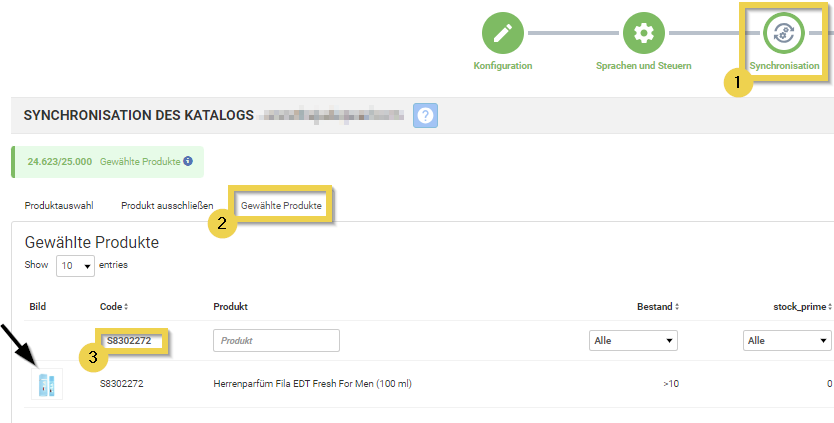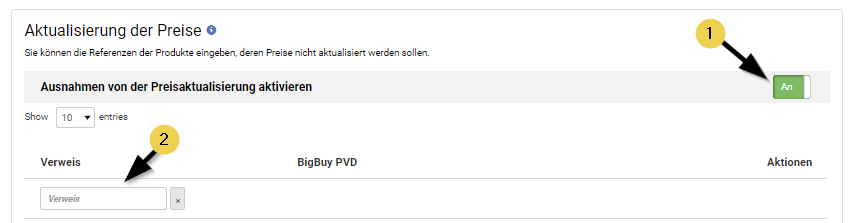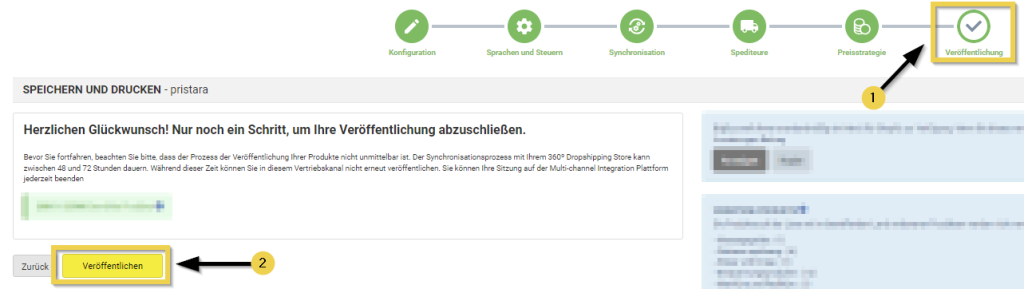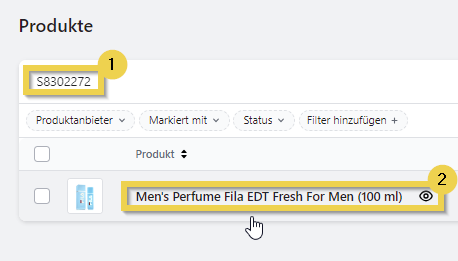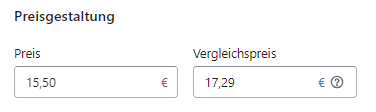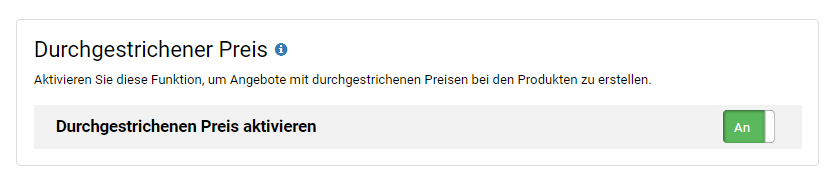Ein durchgestrichener Preis in einem Online-Shop hilft, die Aufmerksamkeit der Kunden zu erregen, ein Gefühl von Rabatt zu erzeugen und den wahrgenommenen Wert des Produkts zu erhöhen.
In dieser Akademie erklären wir Ihnen:
1. Angebote mit durchgestrichenem Preis pro Produkt erstellen
- Gehen Sie auf die Multi-Channel-Integrationsplattform (MIP).
- Stellen Sie sicher, dass Sie das Produkt, das Sie anbieten möchten, in Ihre Produktauswahl aufgenommen haben. Gehen Sie dazu auf Synchronisierung und dann auf Ausgewählte Produkte. Prüfen Sie, ob die Artikelnummer in der Liste der ausgewählten Produkte enthalten ist.
- Klicken Sie auf Preisstrategie, aktivieren Sie die Option Preisaktualisierung und fügen Sie den Artikel hinzu, den Sie in Ihrem Shop anbieten möchten.
- Gehen Sie zum Schritt Veröffentlichen und klicken Sie auf die Schaltfläche Veröffentlichen.
Es ist daher wichtig, dass Sie sich über Preisänderungen der Produkte im Katalog im Klaren sind, um Verkäufe mit einer negativen Marge zu vermeiden.
- Wenn der Veröffentlichungsprozess abgeschlossen ist, gehen Sie zu Ihrem Shopify-Shop und klicken Sie auf Produkte und dann auf die Lupe
.
- Suchen Sie nach der Referenz des Produkts, das Sie anbieten möchten, und klicken Sie darauf, um die Datei zu öffnen.
- Geben Sie im Abschnitt Preis den ursprünglichen Preis des Produkts unter Vergleichspreis und den ermäßigten Preis unter Preis ein.
- Speichern Sie Ihre Änderungen, um das Produkt mit dem durchgestrichenen Preis im Shop zu zeigen.
2. Angebote mit durchgestrichenem Preis in großem Maßstab erstellen
Wenn Sie es vorziehen, Ihre Produkte in Ihrem Shop mit durchgestrichenem Preis anzuzeigen, anstatt Angebote manuell im Shop zu erstellen, gibt es in unserer Multi-Channel-Integrationsplattform (MIP) eine entsprechende Option.
- Im Schritt Synchronisierung aktivieren Sie die Funktion Durchgestrichener Preis.
- Erstellen Sie eine neue Veröffentlichung, um Ihre Änderungen zu speichern.
- Warten Sie, bis der Veröffentlichungsprozess abgeschlossen ist, um die durchgestrichenen Produkte in Ihrem Shop zu sehen.
• Der durch die MIP-Preisregeln festgelegte Preis wird der Verkaufspreis sein.
• Falls der Verkaufspreis den Preis des Produkts auf dem Markt übersteigt, wird der Preis im Shop angezeigt, ohne dass er durchgestrichen wird.




 Kontakt
Kontakt